Spis treści
Utrata danych z karty SD
- Utracone pliki na karcie SD w komputerze Mac, jak je odzyskać
„Planowałem przenieść kilka ważnych zdjęć z karty SD do aparatu na mój Mac. Ale proces przesyłania trwał długo, nie pokazując żadnych znaków do zatrzymania. Odłączyłem kartę SD bezpośrednio z portu USB Mac. Kiedy ponownie ją podłączyłem na komputerze Mac OS X wyświetlił komunikat ostrzegawczy, prosząc mnie o sformatowanie karty SD, sformatowałem kartę SD i oto mój problem - wszystkie moje zdjęcia na karcie SD zostały utracone Chcę odzyskać wszystkie zdjęcia i dane ze sformatowanej karty SD, czy to możliwe?”
Większość z nas może spotkać się z alertem systemu, który prosi nas o sformatowanie karty SD lub pamięci flash USB, zanim będziemy mogli z niej skorzystać. Jeśli zrobisz to, o co poprosi komputer, zwyczajnie utracisz swoje pliki. Jeśli zdarzy się taki problem, możesz zacząć się obawiać, czy stracisz wszystkie zdjęcia na zawsze. Na szczęście - na to pytanie możemy odpowiedzieć "Nie". Nawet po formacie masz dużą szansę na to, by pliki odzyskać.
Przyczyny utraty danych
- Przyczyny utraty danych z karty SD
Pamiętaj, że im mniej używasz karty pamięci po utracie danych, tym większa szansa na odzyskanie z karty SD lub CF plików, na których Ci zależy. Zanim zaczniesz szukać rozwiązań do odzyskiwania danych z kart SD Mac z systemem iOs, ważne jest również, aby dowiedzieć się, w jaki sposób doszło do utraty plików na karcie SD. Należy także uważać, aby w przyszłości uniknąć tych problemów i chronić swoje dane. Oto najczęściej spotykane przyczyny utraty danych z karty SD:
- Przypadkowe usunięcie plików z karty SD
- Sformatowanie karty SD
- Karta SD została uszkodzona lub jest błąd z jej odczytem
- Atak wirusa
- Problemy z zasilaniem (nagła utrata prądu itp.)
Odzyskiwanie kart w systemie Mac OS X
-pozwól sobie pomóc i skorzystaj z oprogramowania do odzyskiwania danych z Maca
Dobrą wiadomością jest to, że wszystkie wskazane wyżej problemy z utratą danych na SD można rozwiązać za pomocą profesjonalnego oprogramowania do odzyskiwania danych z Maca - Kreatora EaseUS Data Recovery Wizard for Mac. Jest on w stanie przywrócić dane z dysku twardego Mac, zewnętrznego dysku twardego, karty pamięci, karty pamięci, dysku flash USB i karty SD itp.
Oto lista programów do odzyskiwania danych EaseUS Mac dla Ciebie. Zobacz funkcjonalności oprogramowania EaseUS dla Maca i oceń, czy to właśnie tego oprogramowania szukasz:
| Wspierane wersje systemu Mac OS X | OS X 10.11 - Mac OS X 10.7, MacOS 10.12 (Sierra), MacOS 10.13 (High Sierra) |
|---|---|
| Wspierane nośniki pamięci | SD, MicroSD, SDHC, SDXC, CompactFlash Card, XD, MMC, inne karty pamięci, USB, itd. |
| Wspierane systemy plików | APFC, HFS X, HFS+, FAT (FAT16, FAT32), exFAT, NTFS |
| Wspierane języki | angielski, niemiecki, hiszpański, francuski, włoski, portugalski, japoński, chiński (tradycyjny), chiński (uproszczony), holenderski. |
| Wymagana przestrzeń na dysku | Minimalna przestrzeń na zainstalowanie Kreatora odzyskiwania danych EaseUS Data Recovery Wizard to 32 MB |
| Dostępne wersje | Darmowa wersja z możliwością odzyskiwania danych do 2 GB po udostępnieniu w mediach społecznościowych (EaseUS Data Recovery Wizard Free Edition), Pełna wersja z nieograniczoną zdolnością odzyskiwania danych. |
Rozwiązanie do odzyskiwania danych
- Jak odzyskać pliki z karty SD w systemie Mac OS X z EaseUS
Kreator odzyskiwania danych EaseUS dla komputerów Mac ma rozsądną cenę i zapewnia profesjonalne metody odzyskiwania danych w celu odzyskania utraconych filmów, muzyki, dokumentów, aplikacji, dźwięku itp. Obsługuje szeroki zakres typów plików - bez względu na to, czy są utracone z powodu usunięcia, sformatowania czy uszkodzenia. Poza tym karta SD i inne urządzenia pamięci masowej są dobrze obsługiwane przez to oprogramowanie.
Proste kroki, które umożliwią odzyskanie danych z karty SD w systemie Mac OS X
Tylko 3 kroki dzielą Cię od wykonania przez oprogramowanie do odzyskiwania danych potężnego procesu, który umożliwi odzyskać utracone pliki. Zanim ponownie będziesz miał dostęp do danych, które chcesz przywrócić - przestań korzystać z nośnika, z którego zostały usunięte. W innym wypadku utracone pliki prawdopodobnie zostaną nadpisane i nie będzie można ich nigdy przywrócić.
Pamiętaj: Odzyskane pliki zapisuj w innej lokalizacji, niż karta SD, z której były odzyskiwane, aby uniknąć nadpisania danych i utraty oryginalnych plików.
Krok 1. Wybierz lokalizację dysku (może to być wewnętrzny dysk twardy / dysk SSD lub zewnętrzne urządzenie pamięci masowej), w której utracono dane i pliki. Kliknij przycisk Scan.
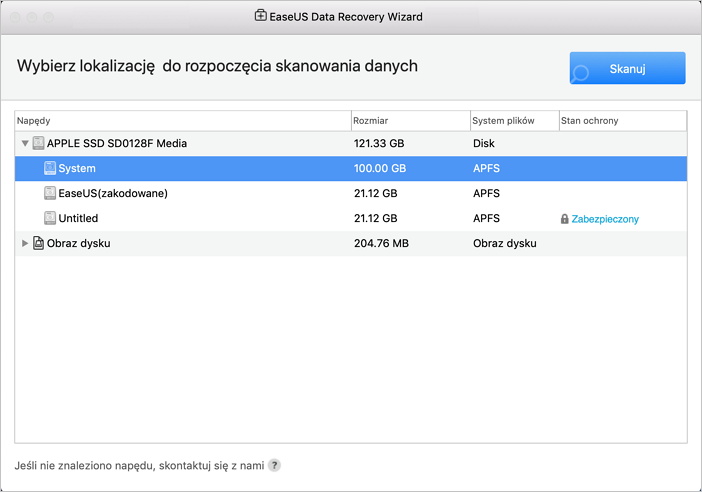
Krok 2. Program EaseUS Data Recovery Wizard for Mac natychmiast zeskanuje wybrany wolumin dysku i wyświetli wyniki skanowania w lewym okienku.
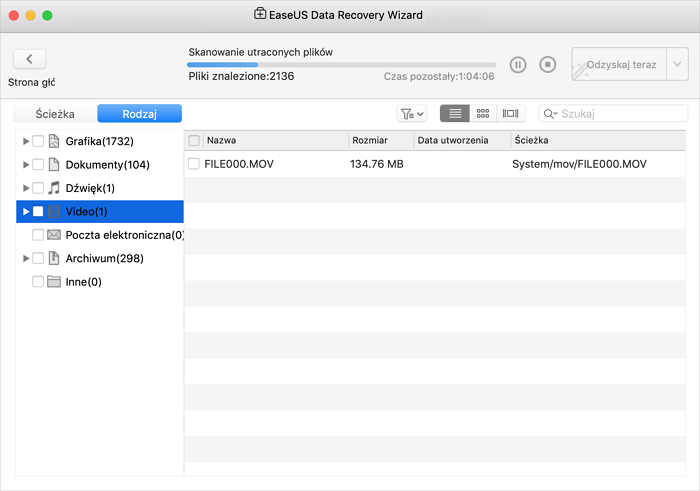
Krok 3. W wynikach skanowania wybierz plik(i) i kliknij przycisk Recover Now, aby je odzyskać.
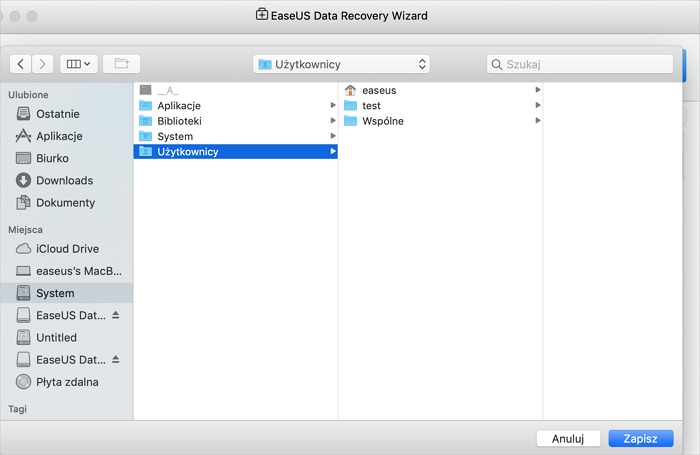
Kreator odzyskiwania danych EaseUS dla komputerów Mac doskonale radzi sobie z problemami z danymi i pozwala przywrócić pliki z karty SD na komputerze Mac. To narzędzie zadziała również wtedy, gdy będziesz odzyskiwać zdjęcia i inne pliki graficzne, które zostały zapisane na karcie w aparacie, a później podjąłeś próbę otworzenia ich na komputerze z oprogramowaniem iOS.
Ochrona danych
- Najlepsza metoda odzyskiwania plików z karty SD
Wykorzystaj unikalną ochronę danych EaseUS na karcie SD i zapewnij sobie bezpieczeństwo i nienaruszalność plików. Aby ochronić cenne dane przed przypadkowym usunięciem, wystarczy zainstalować Kreator odzyskiwania danych EaseUS dla komputerów Mac i pozwolić mu przechowywać szczegółowy zapis chronionych plików po ich usunięciu w celu późniejszego odzyskania. Jeśli chcesz odzyskać utracone pliki, po prostu sprawdź sekcję chronionych plików (protected files) w interfejsie, wybierz potrzebne Ci dane z listy i odzyskaj pliki klikając Recover.
Powiązane artykuły
-
Karta SD nie wyświetla się lub nie działa w systemie Windows 10/8/7
![author icon]() Brithny/2023/02/27
Brithny/2023/02/27
-
Jak naprawić błąd "USB mówi/nie pokazuje nośnika w Zarządzaniu dyskami"?
![author icon]() Brithny/2024/03/12
Brithny/2024/03/12
-
Odzyskiwanie plików z GoPro: Odzyskiwanie skasowanych plików i filmów wideo z GoPro
![author icon]() Arek/2023/02/27
Arek/2023/02/27
-
Karta pamięci SD nie jest odczytywana lub otwierana na komputerze
![author icon]() Brithny/2024/03/12
Brithny/2024/03/12